노트북의 성능이 저하되었다고 느끼시거나, 중고로 판매할 계획이 있으신가요? 이러한 경우 노트북의 초기화 및 윈도우 재설치는 매우 유용한 방법입니다. 이번 포스팅에서는 노트북을 초기화하고 윈도우를 재설치하는 방법을 상세히 안내드리겠습니다. 이 과정을 통해 시스템의 최적화뿐만 아니라 데이터 보안도 동시에 강화할 수 있습니다.

노트북 초기화 전 준비 사항
초기화를 진행하기 전에 몇 가지 중요한 사항을 점검해야 합니다. 이 과정에서 실수를 방지하고, 데이터 손실을 최소화하기 위해 아래의 절차를 따르시기 바랍니다.
- 중요한 데이터 백업: 초기화를 진행하면 모든 데이터가 삭제되므로, 사전에 필요한 파일을 외장 하드디스크나 클라우드에 백업해 두셔야 합니다.
- 충전 상태 확인: 초기화 과정 중에 전원이 꺼지지 않도록 노트북이 충전되어 있는지 확인합니다.
- 외부 장치 분리: 초기화 도중 외부 장치가 문제가 될 수 있으니, USB 메모리, 외장 하드디스크, 프린터 등 모든 연결을 해제합니다.
노트북 초기화 방법
노트북을 초기화하는 방법은 크게 두 가지로 나눌 수 있습니다. 첫 번째는 윈도우의 설정 메뉴를 활용하는 방식이고, 두 번째는 복구 모드를 이용하는 방법입니다.
설정 메뉴를 통한 초기화
윈도우가 정상적으로 부팅되는 경우, 설정 메뉴를 통해 간편하게 초기화를 진행할 수 있습니다. 아래의 단계를 따라 주세요:
- 시작 버튼을 클릭한 후 ‘설정’을 선택합니다.
- ‘업데이트 및 보안’ 메뉴로 이동하여 오른쪽에서 ‘복구’를 클릭합니다.
- ‘이 PC 초기화’ 항목에서 ‘시작’ 버튼을 눌러 초기화를 시작합니다.
- 제공되는 두 가지 옵션 중에서 ‘모든 항목 제거’를 선택해 주세요. 이 옵션은 시스템을 출고 시 상태로 되돌립니다.
- 초기화가 준비 완료되면 ‘다시 설정’ 버튼을 클릭하고, 이후 과정을 기다립니다.
복구 모드를 이용한 초기화
만약 위의 방법으로 초기화가 불가능한 경우, 복구 모드를 이용하여 초기화할 수 있습니다. 절차는 다음과 같습니다:
- 노트북을 끈 후 전원 버튼을 누르자마자 ‘F11’ 키를 반복적으로 눌러 복구 모드에 진입합니다.
- 문제 해결 옵션에서 ‘이 PC 초기화’를 선택합니다.
- 파일을 유지할 것인지, 아니면 모든 것을 제거할 것인지를 선택합니다.
- 이후 화면의 지시에 따라 초기화 작업을 진행합니다.
윈도우 재설치 방법
노트북이 초기화된 후, 새로운 윈도우를 재설치할 방법에는 두 가지가 있습니다. 첫 번째는 클라우드에서 다운로드하여 설치하는 방법이며, 두 번째는 USB 또는 DVD를 이용하는 방법입니다.
클라우드를 통한 재설치
이 방법은 인터넷에 연결된 상태에서 진행될 수 있으며, 최신 버전의 윈도우를 설치할 수 있습니다. 아래 단계를 따르세요:
- 설정 메뉴에서 ‘업데이트 및 보안’을 선택한 후 ‘복구’로 이동합니다.
- ‘이 PC 초기화’ 옵션에서 ‘클라우드 다운로드’를 선택합니다.
- 화면의 지시사항을 따라 진행하여 설치를 완료합니다.
USB 또는 DVD를 이용한 재설치
이 방법은 USB 드라이브를 이용하여 윈도우 설치 파일을 부팅할 수 있도록 설정하는 과정입니다. 아래 절차를 따라주십시오:
- 마이크로소프트 웹사이트에서 윈도우 10 ISO 파일을 다운로드합니다.
- USB 드라이브를 연결한 후, ‘Windows USB/DVD Download Tool’을 사용하여 부팅 가능한 USB를 만듭니다.
- 노트북을 재부팅한 후 BIOS 설정에 들어가 USB 드라이브로부터 부팅이 가능하도록 설정합니다.
- USB를 통해 윈도우 설치 과정을 진행합니다.
초기화 이후 데이터 복구 방법
노트북 초기화 후에 데이터 백업을 하지 않아 소중한 파일을 잃어버리셨다면, 데이터 복구 소프트웨어를 활용하여 복구할 수 있습니다. 4DDiG와 같은 전문 프로그램을 사용하여 삭제된 파일을 스캔하고 복원할 수 있습니다.
- 소프트웨어를 다운로드하고 설치합니다.
- 복구하고자 하는 드라이브를 선택한 후 ‘스캔’ 버튼을 클릭합니다.
- 스캔 후 리스트에서 복원하고 싶은 파일을 선택하고, ‘복구’ 버튼을 눌러 저장합니다.
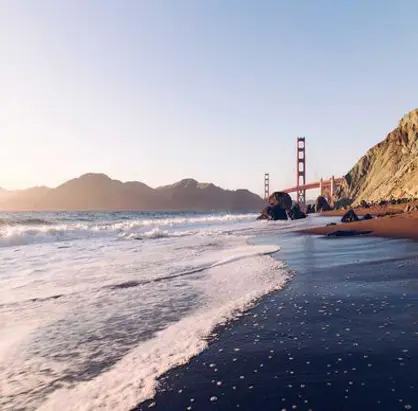
결론
노트북 초기화와 윈도우 재설치는 시스템 성능을 복구하고 불필요한 정보를 삭제하는 데 있어 매우 효과적인 방법입니다. 초기화를 하기 전에는 반드시 데이터를 안전하게 백업하고, 초기화 후에는 신중하게 시스템을 설정해 주셔야 합니다. 만약 복구가 필요할 경우, 신뢰할 수 있는 소프트웨어를 활용하여 중요한 파일을 다시 찾을 수 있습니다.
이 프로세스를 통해 노트북을 새처럼 되돌리고, 성능을 개선하여 더 나은 사용자 경험을 얻으시길 바랍니다.
자주 찾는 질문 Q&A
노트북 초기화 전에 꼭 해야 할 준비 사항은 무엇인가요?
초기화를 시작하기 전에 중요한 파일을 외장 하드디스크나 클라우드에 백업하는 것이 필수입니다. 또한, 노트북이 충분히 충전된 상태인지 확인하고, 초기화 도중 다른 외부 장치들은 모두 분리해 두는 것이 좋습니다.
복구 모드를 통해 노트북을 초기화하는 방법은 무엇인가요?
노트북을 끈 후 전원 버튼을 누르자마자 ‘F11’ 키를 반복적으로 눌러 복구 모드에 접근할 수 있습니다. 이후 ‘문제 해결’ 옵션에서 ‘이 PC 초기화’를 선택하고, 삭제할 파일의 유형을 결정한 뒤 화면 지시에 따라 진행하시면 됩니다.
윈도우 재설치를 위한 USB 준비 과정은 어떻게 하나요?
먼저, 마이크로소프트 웹사이트에서 윈도우 10의 ISO 파일을 다운로드한 후 USB 드라이브를 연결합니다. ‘Windows USB/DVD 다운로드 도구’를 사용하여 부팅 가능한 USB를 만들고, 노트북 BIOS 설정에서 USB로부터 부팅이 가능하도록 변경한 후 설치를 진행하시면 됩니다.